Spine Skeleton 组件参考
Spine Skeleton 组件支持 Spine 官方工具导出的数据格式,并对 Spine(骨骼动画)资源进行渲染和播放。
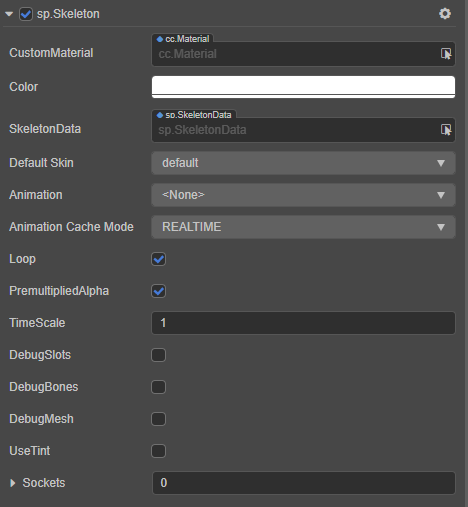
在 层级管理器 中选中需要添加 ArmatureDisplay 组件的节点,然后点击 属性检查器 下方的 添加组件 -> Spine -> Skeleton 按钮,即可添加 Skeleton 组件到节点上。
Spine Skeleton 相关的脚本接口请参考 Skeleton API。
Spine 属性
| 属性 | 功能说明 |
|---|---|
| CustomMaterial | 自定义材质,可用于实现溶解、外发光等渲染效果。详情请参考 自定义材质。 |
| Color | 设置骨骼动画颜色 |
| SkeletonData | 骨骼信息数据,拖拽 Spine 导出后的骨骼资源到该属性中 |
| Default Skin | 选择默认的皮肤 |
| Animation | 当前播放的动画名称 |
| Animation Cache Mode | 渲染模式,包括 REALTIME(默认)、SHARED_CACHE 和 PRIVATE_CACHE 三种。 1. REALTIME 模式,实时运算,支持 Spine 所有的功能。 2. SHARED_CACHE 模式,将骨骼动画及贴图数据进行缓存并共享,相当于预烘焙骨骼动画。拥有较高性能,但不支持动作融合和动作叠加,只支持动作开始和结束事件。至于内存方面,当创建 N(N>=3)个相同骨骼、相同动作的动画时,会呈现内存优势。N 值越大,优势越明显。综上 SHARED_CACHE 模式适用于场景动画、特效、副本怪物、NPC 等,能极大提高帧率和降低内存。 3. PRIVATE_CACHE 模式,与 SHARED_CACHE 类似,但不共享动画及贴图数据,且会占用额外的内存,仅存在性能优势,如果大量使用该模式播放动画可能会造成卡顿。若想利用缓存模式的高性能,但又存在换装需求(不能共享贴图数据)时,那么 PRIVATE_CACHE 就适合你。 |
| Loop | 是否循环播放当前动画 |
| PremultipliedAlpha | 图片是否启用贴图预乘,默认为 True。 当图片的透明区域出现色块时需要关闭该项,当图片的半透明区域颜色变黑时需要启用该项。 |
| TimeScale | 当前骨骼中所有动画的时间缩放率 |
| DebugSlots | 是否显示 Slot 的 Debug 信息 |
| DebugBones | 是否显示骨骼的 Debug 信息 |
| DebugMesh | 是否显示 Mesh 的 Debug 信息 |
| UseTint | 是否开启染色效果,默认关闭。 |
| Sockets | 用于将某些外部节点挂到指定的骨骼关节上,属性的值表示挂点的数量。详情请参考下文介绍。 |
注意:
- 当使用 Spine Skeleton 组件时,属性检查器 中 Node 组件上的 Anchor 与 Size 属性是无效的。
- Spine Skeleton 组件属于 UI 渲染组件,而 Canvas 节点是 UI 渲染的 渲染根节点,所以带有该组件的节点必须是 Canvas 节点(或者是带有 RenderRoot2D 组件的节点)的子节点才能在场景中正常显示。
- 当使用 Spine Skeleton 组件时,由于拥有 UseTint 属性,所以其自定义材质需要有两个颜色信息,可参考引擎内置的 builtin-spine.effect(GitHub | Gitee)实现,否则 Spine 的染色效果可能会出错。
Spine 换装
下面通过一个范例介绍 Spine 如何换装。

首先在 层级管理器 中新建一个 Canvas 节点,然后在 Canvas 节点下新建一个空节点并命名为 girl。选中 girl 节点并在 属性检查器 中添加 Skeleton 组件,将资源拖拽至 Skeleton 组件的 SkeletonData 属性框中。可更改 Skeleton 组件的 Animation 属性用于设置想要播放的动画。
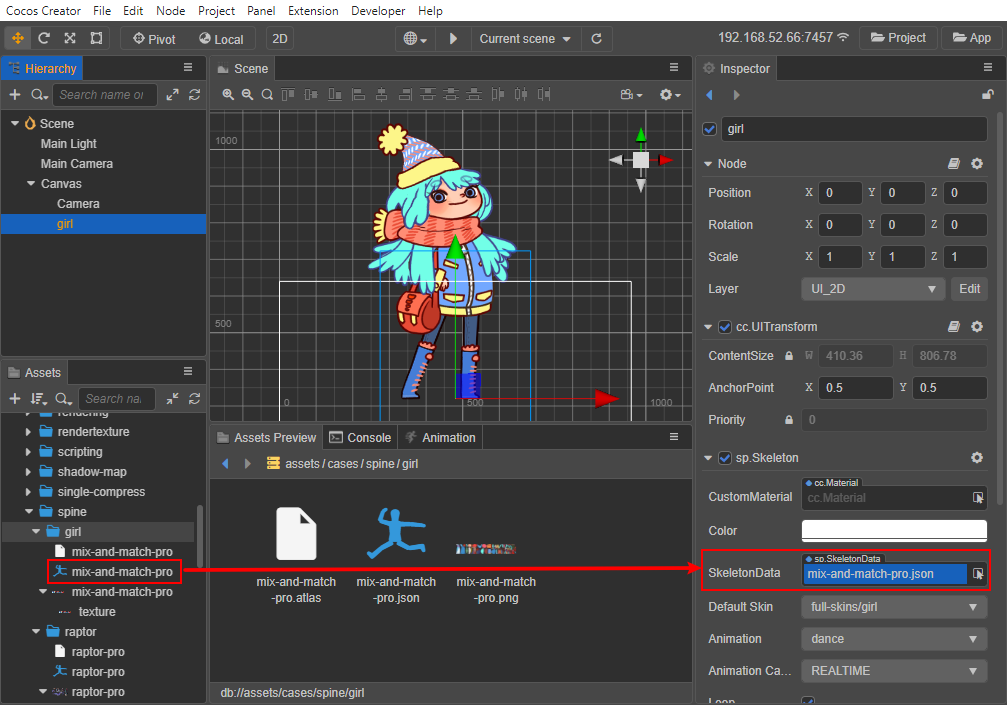
在 资源管理器 中新建一个 TypeScript 脚本并命名为 SpineSkin,编写组件脚本。脚本代码如下:
import { _decorator, Component, sp } from 'cc'; const { ccclass, property } = _decorator; @ccclass('SpineSkin') export class SpineSkin extends Component { @property({ type:sp.Skeleton }) spine: sp.Skeleton | null = null; skinId: number = 0; start () { // Your initialization goes here. } change() { const skins =['girl', 'boy', 'girl-blue-cape', 'girl-spring-dress'].map(x=> `full-skins/${x}`); this.skinId = (this.skinId + 1) % skins.length; this.spine!.setSkin(skins[this.skinId]); } // update (deltaTime: number) { // // Your update function goes here. // } }然后将
SpineSkin脚本挂载到 Canvas 节点上,即将脚本拖拽到 Canvas 节点的 属性检查器 中。再将 层级管理器 中的girl节点拖拽到SpineSkin脚本组件对应的属性框中,并保存场景。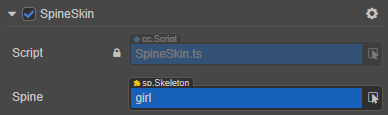
接下来我们需要利用 Button 组件的点击事件来触发 SpineSkin 脚本中的
change回调,实现通过点击按钮来切换皮肤。在 层级管理器 的 Canvas 节点下新建一个 Button 节点并命名为
change_skin,根据需要调整其位置、大小、文字显示等属性。然后在 属性检查器 中设置
change_skin节点的点击事件,将挂载了SpineSkin脚本组件的 Canvas 节点拖拽到ClickEvents属性的cc.Node属性框中,指定脚本组件为SpineSkin,并设置回调为change: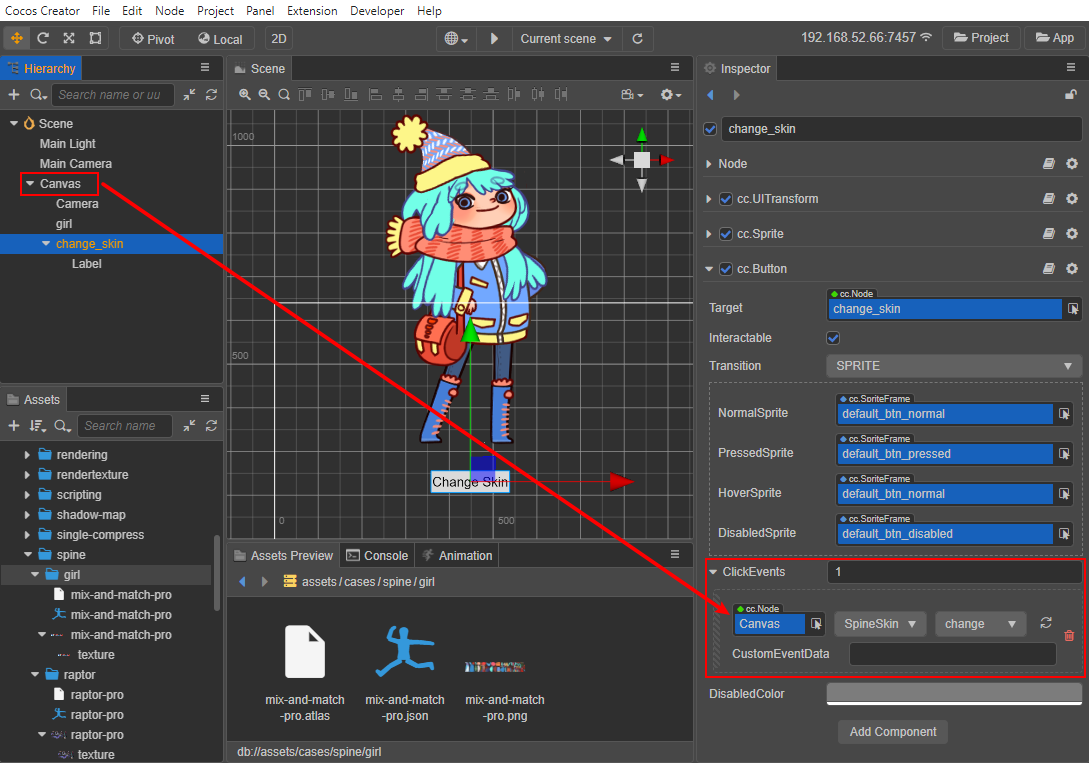
根据需要调整场景结构,保存场景后点击编辑器上方的预览按钮,点击 change skin 按钮,可以看到人物皮肤已被替换。

注意:若预览时未显示场景,请检查各节点的 Layer 属性是否与 Camera 节点的保持一致。
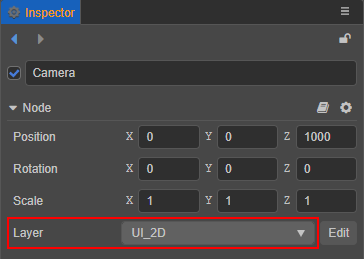
Spine 顶点效果
顶点效果只有当 Spine Skeleton 组件的 Animation Cache Mode 属性设置为 REALTIME 模式时有效,下面通过一个范例介绍 Spine 如何设置顶点效果。
首先在 层级管理器 中新建一个 Canvas 节点,然后在 Canvas 节点下新建一个空节点并命名为
Spine。选中Spine节点,并在 属性检查器 中添加 Skeleton 组件,将资源拖拽到 Skeleton 组件的 SkeletonData 属性框中,设置好 Skeleton 组件属性。在 资源管理器 中新建一个 TypeScript 脚本并命名为
SpineExample,编写组件脚本。脚本代码如下:import { _decorator, Component, sp } from 'cc'; const { ccclass, property } = _decorator; @ccclass('SpineExample') export class SpineExample extends Component { @property({ type:sp.Skeleton }) skeleton: sp.Skeleton | null = null; private _jitterEffect?:sp.VertexEffectDelegate; start () { this._jitterEffect = new sp.VertexEffectDelegate(); // 设置好抖动参数。 this._jitterEffect.initJitter(20, 20); // 调用 Skeleton 组件的 setVertexEffectDelegate 方法设置效果。 this.skeleton!.setVertexEffectDelegate(this._jitterEffect!); } };然后将
SpineExample脚本挂载到 Canvas 节点上,即将脚本拖拽到节点的 属性检查器 中。再将 层级管理器 中挂载了 Skeleton 组件的Spine节点拖拽到脚本组件对应的 Skeleton 属性框中,并保存场景。点击编辑器上方的预览按钮,即可看到 Spine 动画顶点抖动的效果。详情可参考 SpineMesh(GitHub | Gitee)范例。
Spine 挂点
在使用骨骼动画时,经常需要在骨骼动画的某个部位上挂载节点,以实现节点与骨骼动画联动的效果。我们可以通过使用编辑器和脚本两种方式来实现 Spine 挂点。下面通过一个范例来介绍 Spine 如何使用挂点将星星挂在龙的尾巴上,并随一起晃动。

通过编辑器实现 Spine 挂点
首先在 层级管理器 中新建一个 Canvas 节点,然后在 Canvas 节点下新建一个空节点并命名为
Spine。选中Spine节点,并在 属性检查器 中添加 Skeleton 组件,将资源拖拽到 Skeleton 组件的 SkeletonData 属性框中,设置好 Skeleton 组件属性。在 层级管理器 中右键点击 Spine 节点,选择 创建 -> 空节点 在 Spine 节点下添加一个空节点并命名为
targetNode。 然后在targetNode节点下添加 Sprite 子节点并命名为star。然后将星星资源拖拽到 属性检查器 中 Sprite 组件的 SpriteFrame 属性上。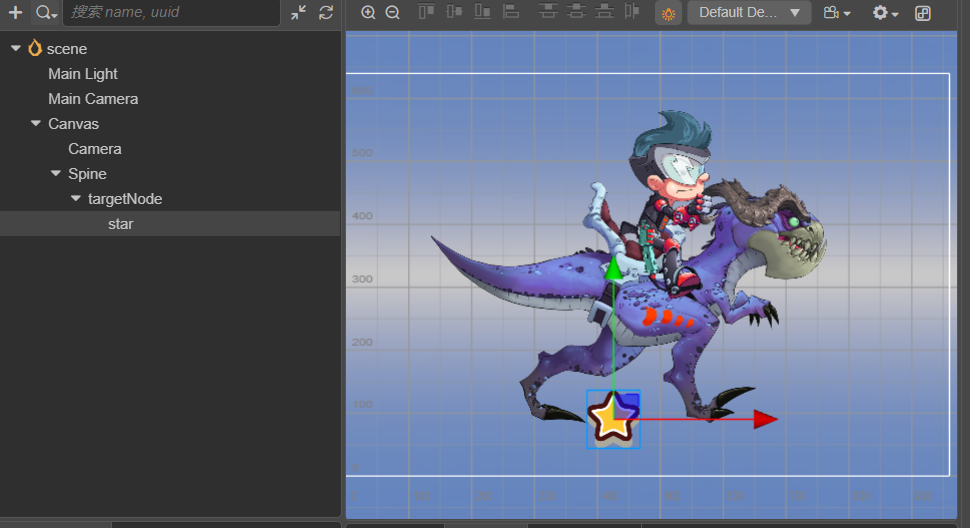
在 层级管理器 中选中 Spine 节点,在 属性检查器 中将 Skeleton 组件的 Sockets 属性设置为 1(Sockets 属性的值代表了挂点的数量)。
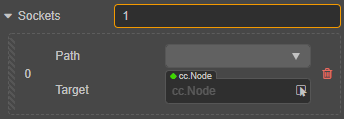
然后设置 Sockets 中的 Path 和 Target 属性,Path 的下拉框中会列出所有的骨骼,选择想要挂载的目标骨骼,这里以龙的尾巴为例,然后将
targetNode节点拖拽到 Target 属性框中。即可在 场景编辑器 中看到星星挂在了龙的尾巴上。注意:请不要直接将
star节点设置为 Target,这样会让star节点自身的 UITransform 无效。请 新建空节点 作为 Target,并将要挂载的组件作为 Target 节点的子节点。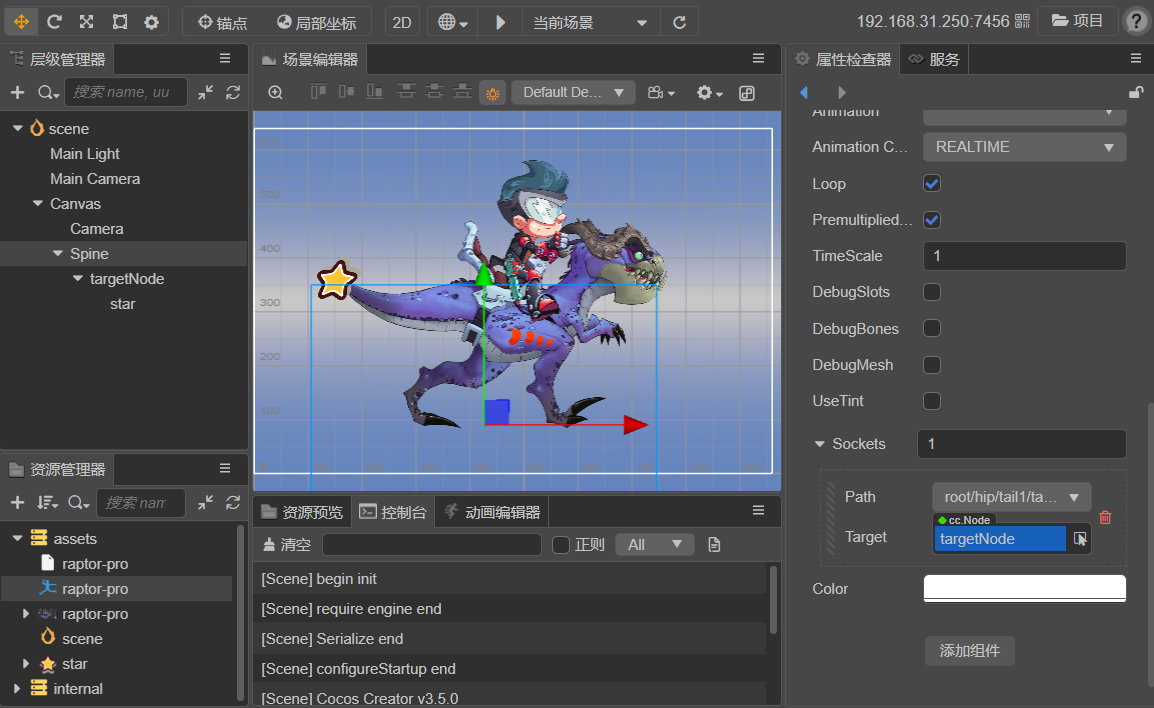
保存场景,点击编辑器上方的预览按钮,也可以看到星星挂在龙的尾巴上,并随着龙的尾巴一起晃动。具体可参考官方 SpineAttach(GitHub | Gitee)范例。
通过脚本实现 Spine 挂点
前两个步骤与通过编辑器实现的一致。
在 资源管理器 中新建一个 TypeScript 脚本并命名为
SpineAttach,编写组件脚本。脚本代码如下:import { _decorator, Component, sp, Label, Node } from 'cc'; const { ccclass, property } = _decorator; @ccclass('SpineAttach') export class SpineAttach extends Component { @property({ type: sp.Skeleton }) skeleton: sp.Skeleton = null!; @property({ type: Node }) attachNode: Node = null!; start () { var socket = new sp.SpineSocket("root/hip/tail1/tail2/tail3/tail4/tail5/tail6/tail7/tail8/tail9/tail10", this.attachNode); // 第一个参数传入的是挂点的目标骨骼。第二个参数传入的是挂点的节点 this.skeleton!.sockets.push(socket); this.skeleton!.sockets = this.skeleton!.sockets; } }注意:若不知道目标骨骼的名称,可将 Spine 组件中的 Sockets 属性设置为 1,然后在
Path的下拉框中查找所需的目标骨骼名称。查找完成后再将 Sockets 属性还原为 0 即可。然后将
SpineAttach脚本挂载到 Canvas 节点或者其他节点上,即将脚本拖拽到节点的 属性检查器 中。再将 层级管理器 中挂载了 Skeleton 组件的Spine节点和targetNode节点分别拖拽到脚本组件对应的 Skeleton 属性框和 AttachNode 属性框中,并保存场景。点击编辑器上方的预览按钮,即可看到星星挂在龙的尾巴上,并随着龙的尾巴一起晃动。
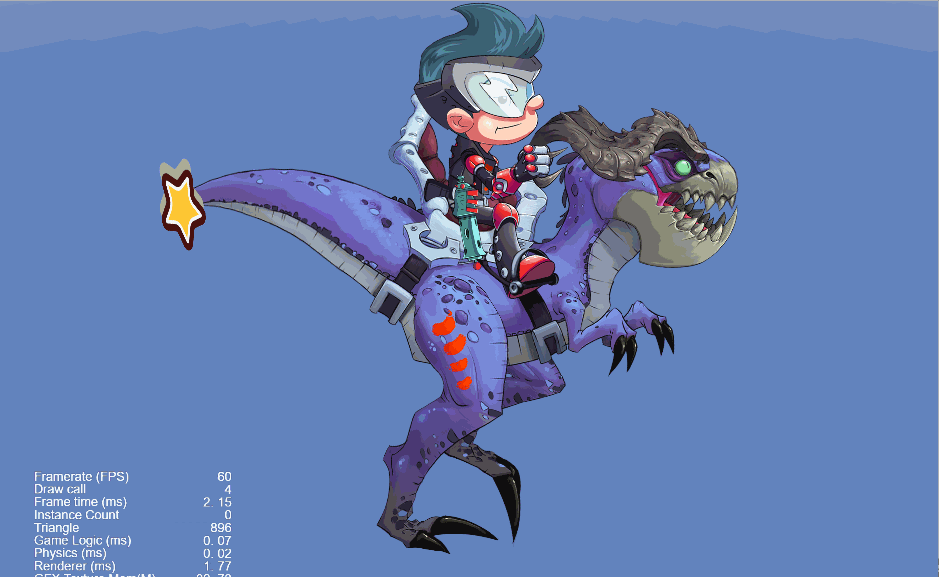
Spine 碰撞检测
通过 Spine 挂点功能可以对骨骼动画的某个部位做碰撞检测。下面通过一个范例来介绍 Spine 如何实现碰撞检测,通过判断人物脚与地面接触与否来实现当人物跑动时,动态地改变地面颜色。
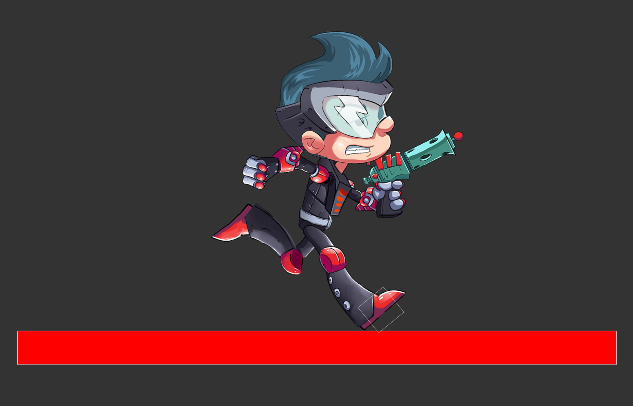
首先需要在编辑器菜单栏的 项目 -> 项目设置 -> 功能裁剪 中将 2D 物理系统 设置为 内置 2D 物理系统。
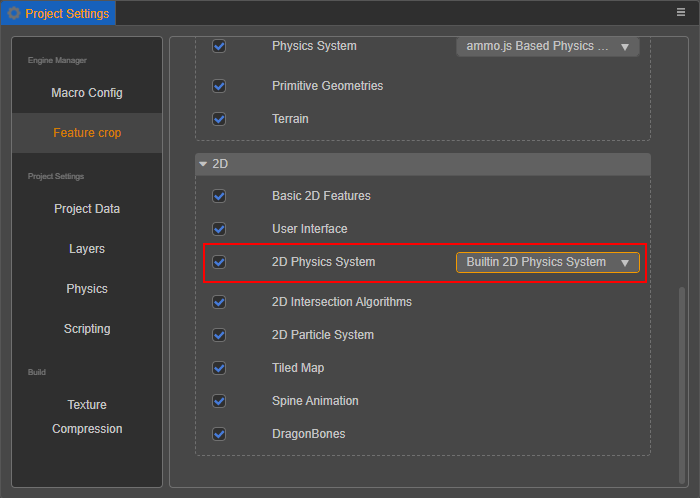
与 Spine 挂点的前两个步骤一样,创建好 Spine 节点和其空子节点(命名为
frontFoot),以及 Sprite 节点作为地面(命名为Ground),并设置好位置大小等属性。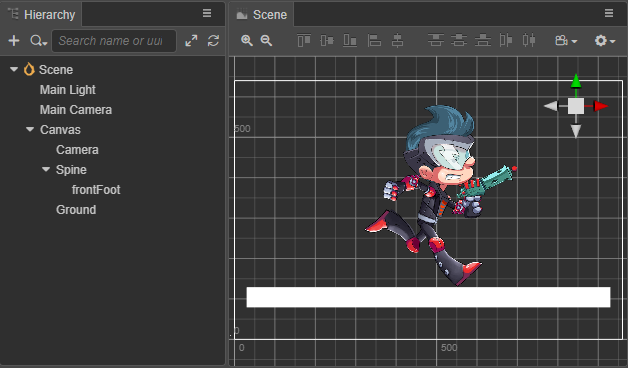
在 层级管理器 中选中 frontFoot 节点,在 属性检查器 中点击 添加组件 -> Physics2D -> Colliders -> Polygon Collider2D 添加碰撞组件,然后设置好碰撞组件参数。
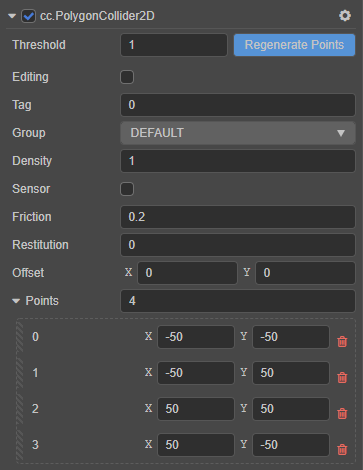
参考通过编辑器实现 Spine 挂点的第 3、4 个步骤,将 frontFoot 节点挂载到 Sprite 节点的目标骨骼上(例如脚上),frontFoot 节点便会随着骨骼动画一起运动,从而碰撞组件的包围盒也会实时地与骨骼动画保持同步。
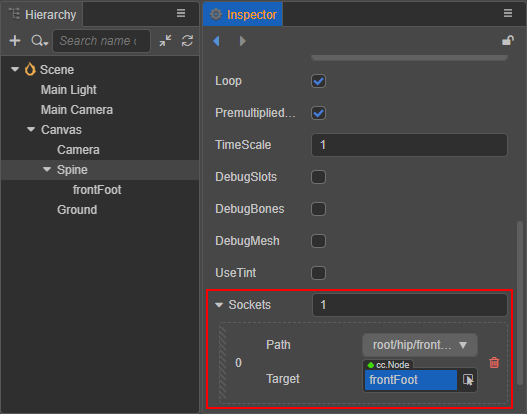
在 层级管理器 中选中 Ground 节点,在 属性检查器 中点击 添加组件 -> Physics2D -> Colliders -> BoxCollider2D 添加碰撞组件,然后设置好碰撞组件参数。
在 资源管理器 中新建一个 TypeScript 脚本并命名为
SpineCollider,然后将脚本挂载到地面节点Ground上。脚本代码如下:import { _decorator, Component, Node, PhysicsSystem2D, Contact2DType, Collider2D, Color, Sprite, ParticleSystem2D, EPhysics2DDrawFlags } from 'cc'; const { ccclass } = _decorator; @ccclass('SpineCollider') export class SpineCollider extends Component { touchingCountMap : Map < Node, number > = new Map; private debugDrawFlags : number = 0; start () { // Your initialization goes here. PhysicsSystem2D.instance.on(Contact2DType.BEGIN_CONTACT, this.onBeginContact, this); PhysicsSystem2D.instance.on(Contact2DType.END_CONTACT, this.onEndContact, this); this.debugDrawFlags = PhysicsSystem2D.instance.debugDrawFlags; } onEnable () { PhysicsSystem2D.instance.debugDrawFlags = this.debugDrawFlags | EPhysics2DDrawFlags.Shape; } onDisable () { PhysicsSystem2D.instance.debugDrawFlags = this.debugDrawFlags; } addContact (c: Collider2D) { let count = this.touchingCountMap.get(c.node) || 0; this.touchingCountMap.set(c.node, ++count); let sprite = c.getComponent(Sprite); if (sprite) { sprite.color = Color.RED; } } removeContact (c: Collider2D) { let count = this.touchingCountMap.get(c.node) || 0; --count; if (count <= 0) { this.touchingCountMap.delete(c.node); let sprite = c.getComponent(Sprite); if (sprite) { sprite.color = Color.WHITE; } } else { this.touchingCountMap.set(c.node, count); } } onBeginContact (a: Collider2D, b: Collider2D) { this.addContact(a); this.addContact(b); } onEndContact (a: Collider2D, b: Collider2D) { this.removeContact(a); this.removeContact(b); } }点击编辑器上方的预览按钮,即可看到效果。具体可参考 SpineCollider(GitHub | Gitee)范例。
注意:由于挂点的实现机制,会导致基于挂点的碰撞检测存在延迟一帧的问题。
